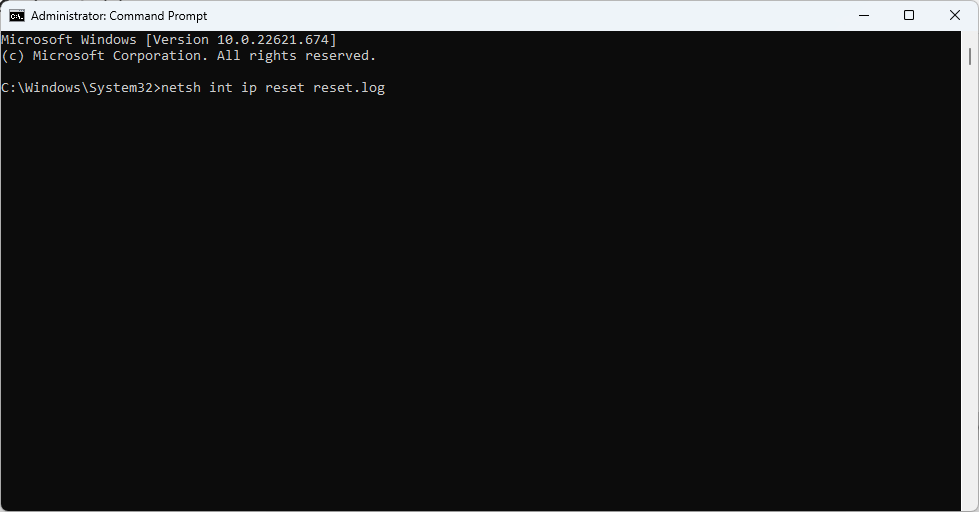- Windows 10 musta surmaekraani põhjustavad probleemid teie GPU draiveritega.
- Graafikadraiverite värskendamine lahendab Windows 10 tühja ekraani probleemi kiiresti.
- Microsoft on W-le ka paranduse pakkunudindows 10 musta ekraani, mida me allpool arutasime.
- Teine võimalus peatada katkendlik must ekraan Windows 10-s on viirusetõrje keelamine.

- Laadige alla Restoro arvuti parandamise tööriist mis on kaasas patenteeritud tehnoloogiatega (patent saadaval siin).
- Klõpsake nuppu Käivitage skannimine leida Windowsi probleeme, mis võivad põhjustada arvutiga probleeme.
- Klõpsake nuppu Parandage kõik arvuti turvalisust ja jõudlust mõjutavate probleemide lahendamiseks
- Restoro on alla laadinud 0 lugejaid sel kuul.
Paljud kasutajad on hiljuti teatanud, et rakenduse installiprotsessiga on probleeme Windows 10.
Nagu me kõik teame, kuigi need platvormid on stabiilsed ja suurepärased nii etenduste kui ka ülesehitatud funktsioonide osas, on siin mõned tüütud ja stressirikkad probleemid.
Võib-olla on suurim probleem seotud must ekraan viga, mis ilmneb siis, kui proovite oma Windows 10 OS-i installida või värskendada.
Nii et kui teil on probleeme musta ekraani probleemidega, ärge paanitsege ja lugege allpool olevaid juhiseid, kuna proovime selle Windows 10 probleemi hõlpsalt lahendada.
Kuna Microsoft märkas nii palju kaebusi, otsustas ettevõte anda Windows 10 installiprotsessi käigus saadud musta tühja ekraani parandamiseks mõned juhised, mida rakendada.
Seetõttu saate allpool toodud juhiste abil teada, kuidas Microsofti enda lahenduse abil musta ekraani probleem lahendada.
Nüüd kasutage allolevaid samme ja proovige oma Windows 10 süsteemi parandada. Vaadake ka meie enda näpunäiteid, kui allpool esitatud meetod ei toimi ootuspäraselt.
Kuidas lahendada Windows 10 musta ekraani probleem?
- Microsofti pakutav ametlik meetod
- Värskendage oma graafika draivereid
- Keelake oma viirusetõrjetarkvara
1. Microsofti pakutav ametlik meetod
- Teil peab olema oma käivitatav Windowsi ketas.
- Sisestage DVD seadmes ja taaskäivitage telefonitoru.
- Kui peate alglaadimise järjekorda muutma, vajutage lihtsalt F9 klaviatuurilt.
- Pöörake tähelepanu nii, nagu peate vajuta suvalist klahvi CD / DVD-lt käivitamiseks tehke seda.
- Nüüd algab installimise järjekord; oodake, kuni kõiki Windowsi faile laaditakse.
- Vaikimisi Microsoft Seejärel kuvatakse installiprogrammi aknad.
- Sealt klõpsake nuppu järgmine.
- Järgmine toksake üles Veaotsing Windowsi installiprogrammi vasakus alanurgas olev suvand.

- Valige järgmisest aknast Veaotsing Värskendage või lähtestage arvuti või kasutage täpsemaid tööriistu ja siis pea poole Täpsem valikud.
- Avage installiprotsessis käsurea aken, valides Käsurida valik.

- Seejärel kuvatakse cmd-aknas tüüp C: ja vajutage sisestusklahvi.
- Seejärel tippige järgmine käsk ja vajutage sisestusklahvi:
bootrec /fixmbr
- Peaksite seda märkama Toiming lõpetati edukalt kuvatakse teie seadmes.
- Sisse cmd tippige exit ja vajutage sisestusklahvi.
- Keeldu Windows 10 installi DVD ja valige arvuti väljalülitamine.
- Oodake, kuni teie seade välja lülitatakse, taaskäivitage see ja kõik.
- Nüüd saate Windowsi musta ekraani parandada.
2. Värskendage oma graafika draivereid
- Vajutage Windowsi klahv + Sja tüüp Seadmehaldus.

- Aastal Seadmehaldus laiendage akent Kuva adapterid.
- Valige oma GPU loendist.
- Paremklõpsake sellel ja valige Draiveri värskendamine.

- Järgige juhiseid ja installige draiver.
Põhimõtteliselt põhjustavad selle probleemi draiverite ühildamatuse probleemid. Nii et kui ülaltoodud toimingud teie jaoks ei toimi, võite proovida installida uusimad graafilised draiverid turvarežiimis.
GPU draivereid saate installida ka oma GPU mudeli kontrollimisega, tootja veebisaidi külastamisega ja sealt draiverite allalaadimisega.
GPU käsitsi värskendamine võib olla tüütu, kuna peate otsima õiget draiverit ja seadmehaldur pole kõige usaldusväärsem draiveri värskendaja, mida leiate.
Käivitage süsteemiskaneerimine võimalike vigade avastamiseks

Laadige alla Restoro
Arvuti parandamise tööriist

Klõpsake nuppu Käivitage skannimine Windowsi probleemide leidmiseks.

Klõpsake nuppu Parandage kõik lahendada patenteeritud tehnoloogiatega seotud probleemid.
Turvaprobleeme ja aeglustusi põhjustavate vigade leidmiseks käivitage arvuti skannimine Restoro Repair Tooliga. Pärast skannimise lõppu asendab parandusprotsess kahjustatud failid värskete Windowsi failide ja komponentidega.
Kui soovite lisateavet draiverite värskendamise kohta seadmehalduri abil, on meil olemas kasulik artikkel see aitab teil välja tulla.
Kasutage kolmanda osapoole draiveri värskendajat
Õigete draiverite otsimiseks raisatud ajast vabanege, installides kolmanda osapoole rakenduse, mis skannib ja installib need teie eest automaatselt.
Programm leiab teie riistvara ja tarkvara jaoks uusimad ühilduvad draiverid ja värskendab neid vastavalt, nii et te ei pea muretsema nende ise leidmise pärast.
 Kui olete mängur, foto- või videotootja või tegelete igapäevaselt intensiivsete visuaalsete töövoogudega, teate juba oma graafikakaardi (GPU) tähtsust.Veendumaks, et kõik sujub sujuvalt, ja vältige GPU-draiveri vigade tekkimist, kasutage kindlasti komplekti draiveri värskendamise assistent, mis lahendab teie probleemid vaid mõne klikiga ja soovitame tungivalt DriverFix.Draiverite ohutuks värskendamiseks toimige järgmiselt.
Kui olete mängur, foto- või videotootja või tegelete igapäevaselt intensiivsete visuaalsete töövoogudega, teate juba oma graafikakaardi (GPU) tähtsust.Veendumaks, et kõik sujub sujuvalt, ja vältige GPU-draiveri vigade tekkimist, kasutage kindlasti komplekti draiveri värskendamise assistent, mis lahendab teie probleemid vaid mõne klikiga ja soovitame tungivalt DriverFix.Draiverite ohutuks värskendamiseks toimige järgmiselt.
- Laadige alla ja installige DriverFix.
- Käivitage tarkvara.
- Oodake, kuni DriverFix tuvastab kõik teie vigased draiverid.
- Rakendus näitab teile nüüd kõiki draivereid, millel on probleeme, ja peate lihtsalt valima need, mis teile meeldiks.
- Oodake, kuni rakendus alla laadib ja installib uusimad draiverid.
- Taaskäivita muudatuste jõustumiseks.

DriverFix
Hoidke GPU nende jõudluse tippudel, muretsemata selle draiverite pärast.
Külastage veebisaiti
Kohustustest loobumine: mõne konkreetse toimingu tegemiseks tuleb seda programmi tasuta versioonilt uuendada.
3. Keelake oma viirusetõrjetarkvara

Teine levinud must ekraaniprobleemide põhjus pärast Windowsi uusima versiooni installimist võib olla teie viirusetõrjetarkvara.
Tegelikult tekkisid paljudel kasutajatel, kes installisid uue Windows 10 värskenduse, värskendamise ajal musta ekraaniga seotud probleemid.
Kui nad ajutiselt oma turvalahendused keelasid, said nad installida uue OS-i versiooni. Ärge muretsege, sest Windows Defender kaitseb endiselt teie arvutit.
Kui otsite uut viirusetõrjetarkvara, soovitame tungivalt seda kontrollida üksikasjalik loetelu mis sisaldavad parimaid turul.
Niisiis, proovige neid samme ja vaadake, kas saate musta ekraani oma Windows 10 süsteemist lahendada. Loodame, et need aitavad teil musta ekraani probleemist lahti saada.
Kasutage ka allpool toodud kommentaarivälja, et jagada oma kogemusi meiega ja tuua välja mõni muu lahendus, mis võib töötada ja aidata teisi Microsofti kasutajaid.
 Kas teil on endiselt probleeme?Parandage need selle tööriistaga:
Kas teil on endiselt probleeme?Parandage need selle tööriistaga:
- Laadige see arvuti parandamise tööriist alla hinnatud suurepäraselt saidil TrustPilot.com (allalaadimine algab sellel lehel).
- Klõpsake nuppu Käivitage skannimine leida Windowsi probleeme, mis võivad põhjustada arvutiga probleeme.
- Klõpsake nuppu Parandage kõik lahendada patenteeritud tehnoloogiatega seotud probleemid (Eksklusiivne allahindlus meie lugejatele).
Restoro on alla laadinud 0 lugejaid sel kuul.
Korduma kippuvad küsimused
Kuigi must surmaekraan kõlab hirmutavalt, pole see isegi nii tülikas kui sinine kolleeg. Selle põhjuseks on tõenäoliselt seadme draiver või riistvara jõudluse probleem. Siin on vinge juhend koos 6 lahendusega, kuidas parandada surma musta ekraani.
Arvuti taaskäivitamine võib olla lihtsaim viis selle probleemi lahendamiseks. Kui probleem püsib, järgige meie juhiseid eksperdi juhend musta ekraani probleemide lahendamiseks.
Kuna musta ekraaniga seotud probleemid on enamasti seotud GPU draiveritega, saate teha paar asja. Siit leiate lisateavet nende kohta kasulik juhend, mis on pühendatud musta ekraaniga seotud probleemide lahendamisele pärast sisselogimist.